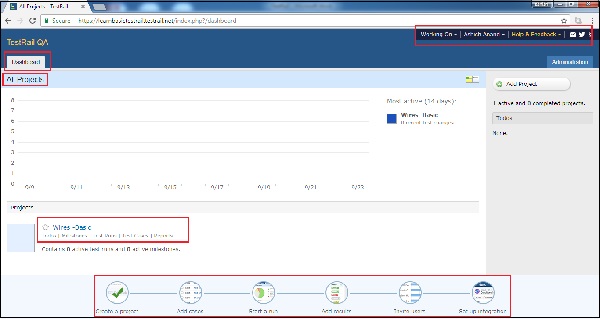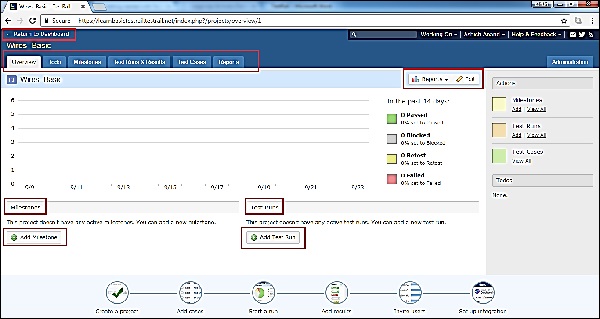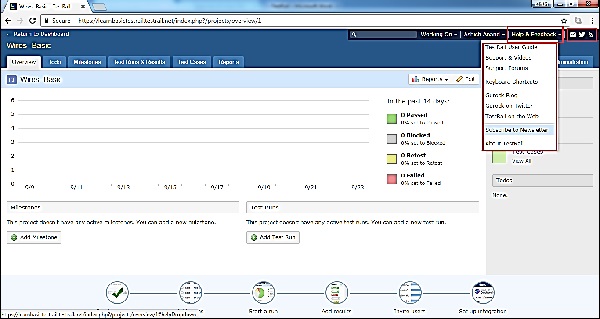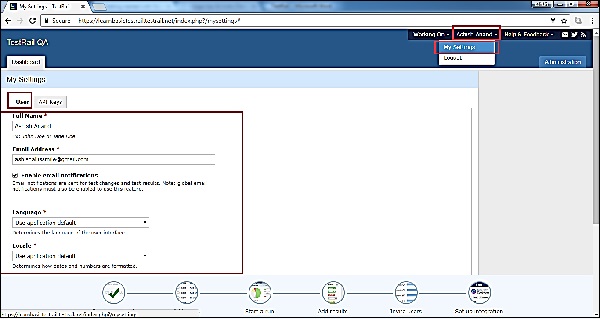Панель инструментов — это первая страница, которую пользователь может видеть после входа в TestRail. Панель инструментов настраивается администратором. В зависимости от ролей администратор может установить доступ к TestRail. Администратор даже имеет право изменять цвета и логотип учетной записи TestRail.
Указывает на заметку
Панель инструментов состоит из двух частей: первая — это общая панель, на которой перечислены все проекты, а другая — панель, ориентированная на конкретные проекты.
-
Панель навигации, присутствующая в нижней части страницы TestRail, будет одинаковой на всех страницах / экране TestRail — создать проект, добавить случаи, запустить прогон, добавить результаты, пригласить пользователей и настроить интеграцию
-
На панели инструментов в правом верхнем углу расположены разные ссылки, которые одинаковы для всех страниц: «Работа», «Имя пользователя» для настроек и «Выход», «Справка и обратная связь», «Электронная почта», «Твиттер» и «Блог».
-
В первой половине раздела на информационной панели отображается график активности всех проектов на ежедневной основе. В следующей половине отображаются все перечисленные названия проектов. Пользователь может перейти к любому проекту, нажав на название.
Панель навигации, присутствующая в нижней части страницы TestRail, будет одинаковой на всех страницах / экране TestRail — создать проект, добавить случаи, запустить прогон, добавить результаты, пригласить пользователей и настроить интеграцию
На панели инструментов в правом верхнем углу расположены разные ссылки, которые одинаковы для всех страниц: «Работа», «Имя пользователя» для настроек и «Выход», «Справка и обратная связь», «Электронная почта», «Твиттер» и «Блог».
В первой половине раздела на информационной панели отображается график активности всех проектов на ежедневной основе. В следующей половине отображаются все перечисленные названия проектов. Пользователь может перейти к любому проекту, нажав на название.
На следующем скриншоте показана панель мониторинга TestRail
Как только пользователь нажимает на имя проекта (Wires -Basic на скриншоте выше), он отображает панель управления проекта. Панель инструментов проекта такая же, как и основная панель TestRail, как описано выше.
-
Единственная дополнительная часть — это панель навигации, которая предоставляет различные функции — обзор, задачи, этапы, тестовые прогоны и результаты, контрольные примеры, отчеты
-
Вверху слева присутствует ссылка « Вернуться к панели инструментов» . Нажав там, пользователь может перейти к главному разделу панели инструментов, где перечислены все проекты.
-
В первой половине обзорного раздела пользователь может увидеть график ежедневных действий, выполненных в проекте.
-
Пользователь может перейти в другой раздел «Отчеты» и отредактировать детали проекта, нажав кнопку «Отчеты и редактировать».
-
В следующей половине пользователь может увидеть тестовые прогоны и список этапов, а также кнопку быстрого доступа для добавления тестовых прогонов и этапов проекта.
Единственная дополнительная часть — это панель навигации, которая предоставляет различные функции — обзор, задачи, этапы, тестовые прогоны и результаты, контрольные примеры, отчеты
Вверху слева присутствует ссылка « Вернуться к панели инструментов» . Нажав там, пользователь может перейти к главному разделу панели инструментов, где перечислены все проекты.
В первой половине обзорного раздела пользователь может увидеть график ежедневных действий, выполненных в проекте.
Пользователь может перейти в другой раздел «Отчеты» и отредактировать детали проекта, нажав кнопку «Отчеты и редактировать».
В следующей половине пользователь может увидеть тестовые прогоны и список этапов, а также кнопку быстрого доступа для добавления тестовых прогонов и этапов проекта.
На следующем скриншоте показана страница панели инструментов проекта.
Помощь и обратная связь
TestRail предоставляет множество полезных способов взаимодействия с пользователями. у него есть руководство пользователя, видео, форумы поддержки, сочетания клавиш и т. д. Пользователь может получить доступ к блогам, подписаться на Twitter и подписаться на рассылку новостей Gurock.
Доступ к этим функциям можно получить, щелкнув ссылку «Справка и обратная связь» на панели инструментов. Помимо ссылки, есть еще 3 значка — подпишитесь на рассылку новостей, следите в Твиттере и узнайте о TestRail.
На следующем скриншоте показаны функции Help & Feedback
Профиль пользователя
Нажав на имя профиля → Мои настройки, пользователь может просмотреть свой личный профиль в режиме редактирования. Пользователь может изменить следующие поля
Полное имя, адреса электронной почты, языки, локаль, пароль. После внесения изменений нажмите Сохранить настройки, чтобы применить все изменения.
Нажав на « Выход» , пользователь вернется на страницу входа и не сможет получить доступ к деталям проекта без повторного входа.